Tutorial zum Verbinden von Apple 14 mit Ace Assistant
Die Verbindung von Apple 14 mit Ace Assistant ist in der heutigen Zeit eine sehr praktische Funktion, die den Benutzern sowohl bei täglichen Anwendungen als auch bei der Büroarbeit großen Komfort bieten kann. Dieses Mal bringt Ihnen der Editor die Verbindung von Apple 14 mit Ace Assistent, wenn Sie wissen möchten, wie Sie das iPhone 14 mit dem iPhone verbinden, dann sollten Sie es nicht verpassen.

Tutorial zum Verbinden von Apple 14 mit Ace Assistant
Verbinden Sie Ihr iPhone über ein Lighting-Datenkabel mit Ihrem Computer und klicken Sie auf [Diesem Gerät vertrauen], wenn das Telefon die Vertrauensaufforderung anzeigt.

Warten Sie, bis Aisi Assistant die iPhone-Informationen erkennt und liest. Warten Sie einen Moment, bis Aisi Assistant auf dem iPhone angezeigt wird.

Lösung, nachdem die Verbindung zum Aisi Assistant fehlgeschlagen ist
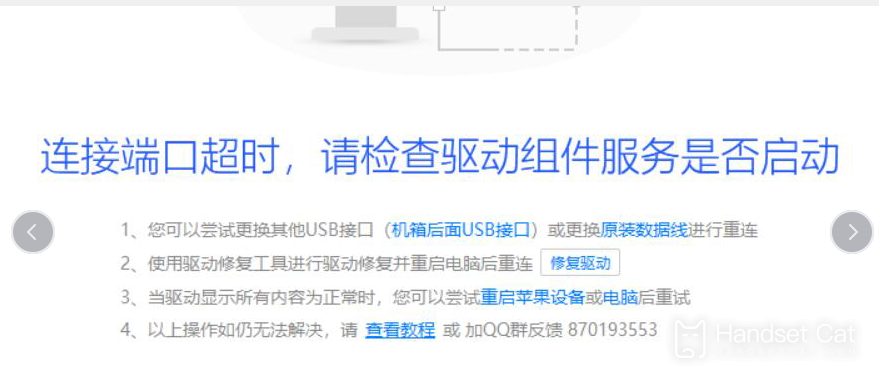
Lösung: Das Apple iPhone 14 kann keine Verbindung zum AISI Assistant herstellen und kann nur aufgeladen werden. Bitte befolgen Sie die folgenden Schritte zur Fehlerbehebung:
Gibt es ein Problem mit dem Datenkabel?Verwenden Sie am besten das Original- oder offiziell von MFI Apple zertifizierte Datenkabel, um es an den USB-Anschluss hinter dem Computer anzuschließen (ein aufladbares Kabel bedeutet nicht, dass es zur Datenübertragung an den Computer angeschlossen werden kann);
Schalten Sie den Computer ein und gehen Sie zum Geräte-Manager, um zu überprüfen, ob die folgenden zwei Elemente vorhanden sind (ob der Treiber erfolgreich installiert wurde);
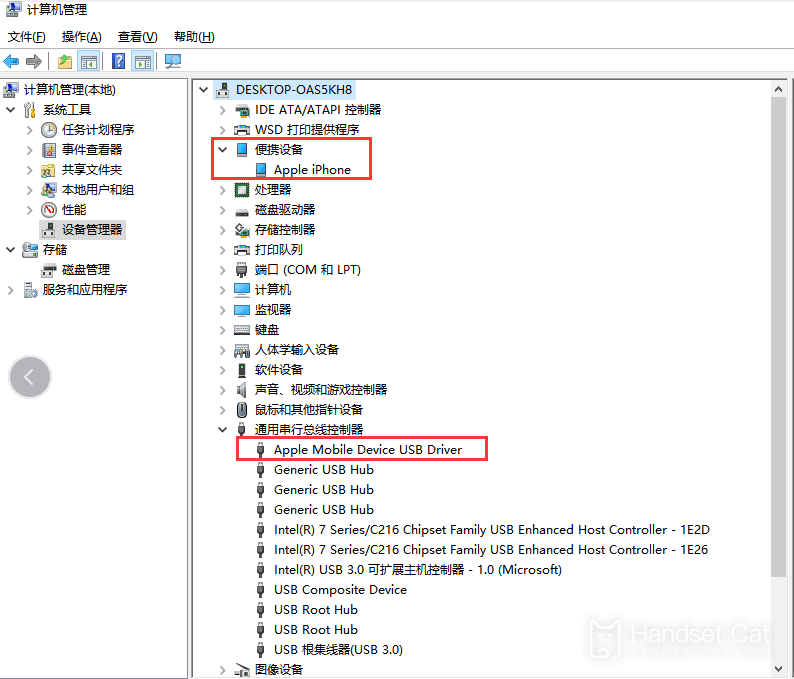
a. Wenn Sie beide haben, aber immer noch keine normale Verbindung herstellen können, schalten Sie bitte die Antivirensoftware auf dem Computer aus, starten Sie das Telefon neu, klicken Sie dann mit der rechten Maustaste, um die beiden Treiber zu deinstallieren, und schließen Sie das Gerät dann an die USB-Schnittstelle an Rückseite des Computerhosts.
b. Wenn keines davon vorhanden ist, muss ein Problem mit dem Kabel vorliegen. Aktualisieren Sie das Datenkabel erneut.
c. Wenn Sie nur ein tragbares Gerät haben, schließen Sie das Gerät bitte an den USB-Anschluss auf der Rückseite des Computerhosts an, öffnen Sie den AIS-Assistenten und rufen Sie die Toolbox auf – iTunes und Treiber – iTunes deinstallieren, verwenden Sie den AIS-Assistenten, um den Treiber zu reparieren, und überprüfen Sie ihn dann Ob diese beiden im Gerätemanager vorhanden sind, können Sie versuchen, eine Verbindung herzustellen.
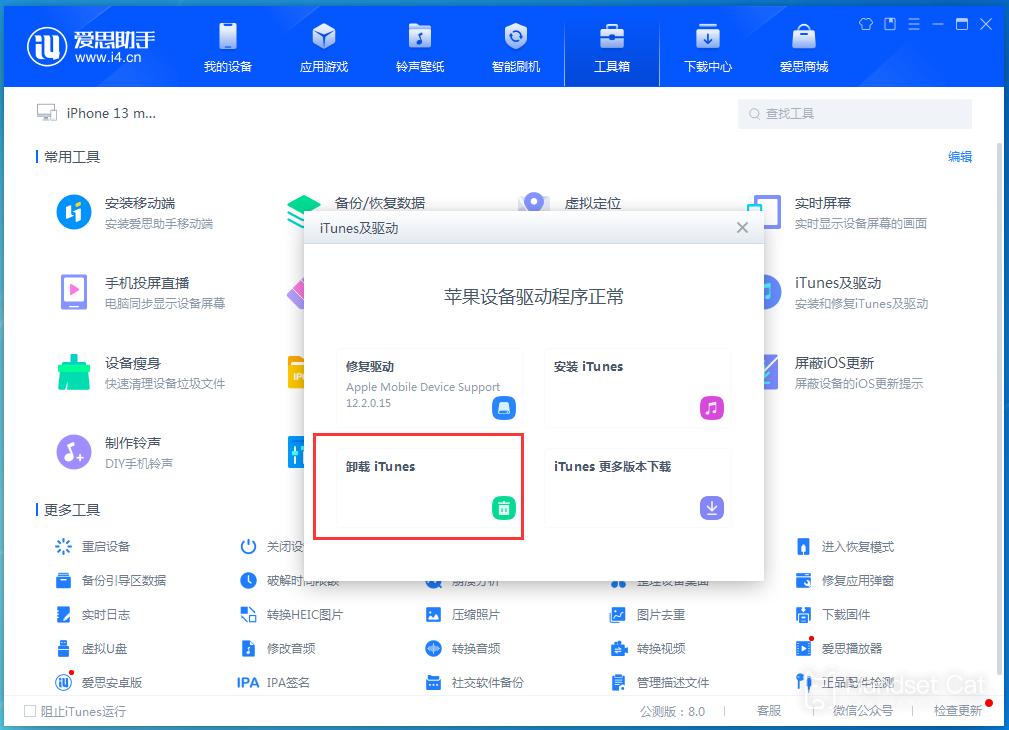
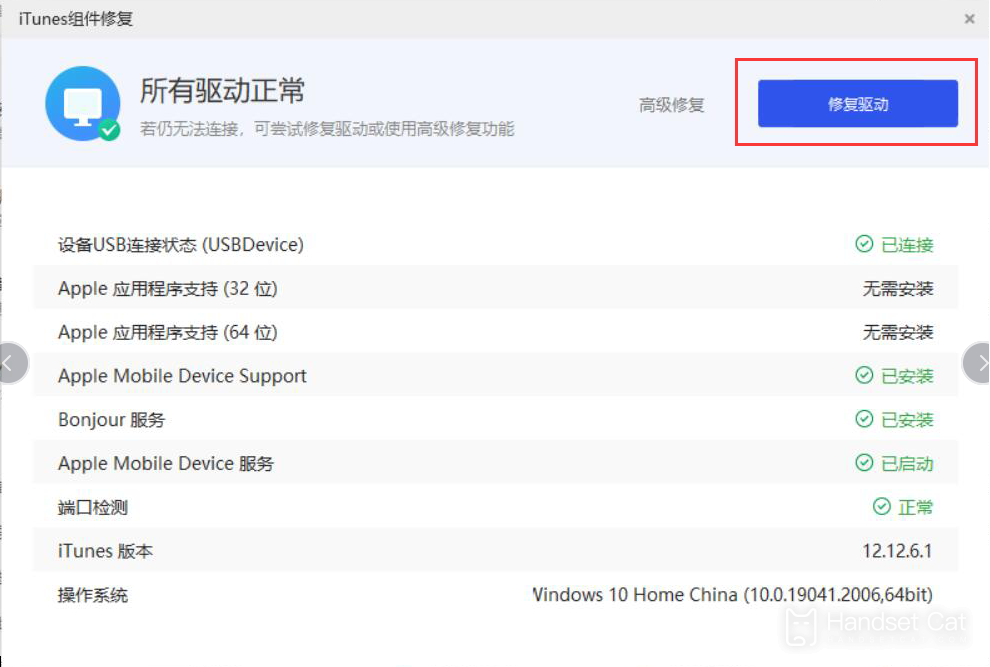
Das obige Tutorial zum Verbinden von Apple 14 mit Ace Assistant ist sehr praktisch, egal ob es zum Verwalten von Anwendungen oder zum Übertragen von Datendateien verwendet wird. Es ist auch sehr einfach Effizienz für Benutzer.













